Добавление пользователя службы облачной интеграции
С принтером могут работать одновременно несколько пользователей.
В этом разделе рассматривается порядок добавления пользователей и назначения прав.
Добавление пользователя
-
Войдите в Canon Cloud Printing Center и выберите Упр. пользователями (Manage users) в меню

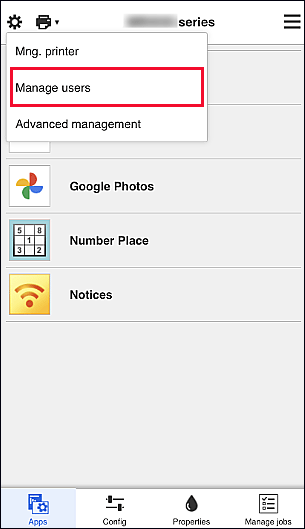
-
Выберите Добавить пользователя (Add user).
 Примечание.
Примечание.- При выборе команды Добавить пользователя (Add user) служба проверяет, не превышено ли максимально допустимое число пользователей. Если добавление возможно, открывается экран регистрации пользователя.
- Для 1 принтера можно добавить не более 20 пользователей.
-
Введите адрес электронной почты добавляемого пользователя и выберите OK
На указанный адрес электронной почты будет отправлено сообщение с URL-ссылкой для завершения регистрации.
 Примечание.
Примечание.- Если введенный вами адрес электронной почты в этой службе уже зарегистрирован, на него будет отправлено письмо с сообщением о том, что адрес зарегистрирован. Если вы хотите зарегистрировать для данной службы другой адрес электронной почты, укажите его и запустите процесс еще раз.
-
Перейдите по URL-ссылке, указанной в сообщении электронной почты.
Далее описываются действия, которые следует выполнить при получении уведомления электронной почты.
Если вы используете для регистрации имеющийся идентификатор Canon ID, шаг 5 следует пропустить. -
На экране Регистрация в службе (Service registration) выберите язык, который вы хотите использовать, и нажмите кнопку OK.
Пройдите процедуру проверки подлинности, следуя инструкциям на экране.
-
Ознакомьтесь с условиями, представленными на экране «Условия использования»
Ознакомьтесь с положениями, приведенными на экранах Условия использования (Terms of use) и Политика конфиденциальности (Privacy policy). Если вы согласны с ними, выберите Принимаю (Agree).
-
Введите Псевдоним (Nickname).
Укажите любое имя пользователя.
 Внимание!
Внимание!-
Поле ввода имени пользователя имеет следующие ограничения для символов:
- Имя пользователя может содержать от 1 до 20 алфавитно-цифровых однобайтовых символов и знаков (!"#$%&'()*+,-./:;<=>?@[\]^_`{|}~). (При вводе букв учитывается регистр символов.)
-
-
Укажите Часовой пояс (Time zone) и выберите Выполнено (Done)
Выберите в списке свой регион. Если вашего региона нет в списке, выберите ближайший к нему часовой пояс.
- Учит. переход на лет. вр. (Apply daylight saving time)
- Этот параметр отображается только в том случае, если для параметра Часовой пояс (Time zone) используется переход на летнее время.
Установите или снимите флажок для применения параметра перехода на летнее время.
Процедура основной регистрации завершена.
 Примечание.
Примечание.
- При использовании службы облачной интеграции в память принтера записывается файл cookie для выбранного пользователя, и для каждого пользователя будет восстановлено состояние входа. На каждом принтере можно зарегистрировать файлы cookie для 8 пользователей.
Права пользователей принтера
Каждому из пользователей, использующих службу облачной интеграции для 1 принтера, назначаются права уровня Администратор (Administrator) или Станд польз-ль (Standard user).
 Примечание.
Примечание.
- Первому зарегистрированному пользователю автоматически назначаются права уровня Администратор (Administrator). Администратор может назначать права другим пользователям на Экран Упр. пользователями.
Администратор (Administrator) может изменять сведения о принтере, добавлять и удалять приложения, управлять пользователями и выполнять другие различные операции.
Станд польз-ль (Standard user) может просматривать сведения о принтере и запускать приложения.
Сведения о функциях, которые может использовать каждый пользователь, см. в разделе «Окно Canon Cloud Printing Center».
Если вы используете службу облачной интеграции с принтера, выберите Многопользов. режим (Multiuser mode) на экране Экран Упр. печатью, чтобы перевести принтер в Многопользов. режим (Multiuser mode). После этого каждый пользователь может запускать приложение и печатать документы.
 Примечание.
Примечание.
- Если вы не установили Код безопасности (Security code), выберите Многопользов. режим (Multiuser mode). Откроется экран, где можно установить Код безопасности (Security code).
Если выбрать Отмена (Cancel), вы не сможете войти в Многопользов. режим (Multiuser mode). -
Если вы Администратор (Administrator), появится окно подтверждения. Из него вы можете отправить стандартным пользователям, которые не установили Код безопасности (Security code), электронное письмо с предложением установить Код безопасности (Security code).
- Чтобы отправить уведомление пользователям, которые не установили Код безопасности (Security code), и перейти в Многопользов. режим (Multiuser mode), выберите OK.
- Чтобы перейти в Многопользов. режим (Multiuser mode), не отправляя уведомление электронной почты, выберите Отмена (Cancel).
